Es gibt einen richtigen und mehrere falsche Wege, um einen Computer neu zu starten (neu zu starten). Es ist kein ethisches Dilemma - nur eine Methode stellt sicher, dass nach dem Neustart keine Probleme auftreten.
Warum ein Neustart die meisten Probleme behebt
So starten Sie einen Computer neu
0:52
Um einen Windows-Computer sicher neu zu starten, öffnen Sie das Startmenü und wählen Sie die Wiederaufnahme Möglichkeit. Unten finden Sie detaillierte Anweisungen, falls Sie diese benötigen.
Diese Anweisungen können unter Windows 10, Windows 8, Windows 7, Windows Vista oder Windows XP befolgt werden. Siehe Welche Windows-Version habe ich? Wenn Sie nicht sicher sind, welche dieser verschiedenen Windows-Versionen auf Ihrem Computer installiert ist.
So starten Sie einen Windows 10- oder Windows 8-Computer neu
Der "normale" Weg, einen Computer unter Windows 10/8 neu zu starten, ist über das Startmenü:
-
Öffne das Startmenü.
-
Wählen Sie das Energiesymbol am unteren (Windows 10) oder oberen (Windows 8) Bildschirm.
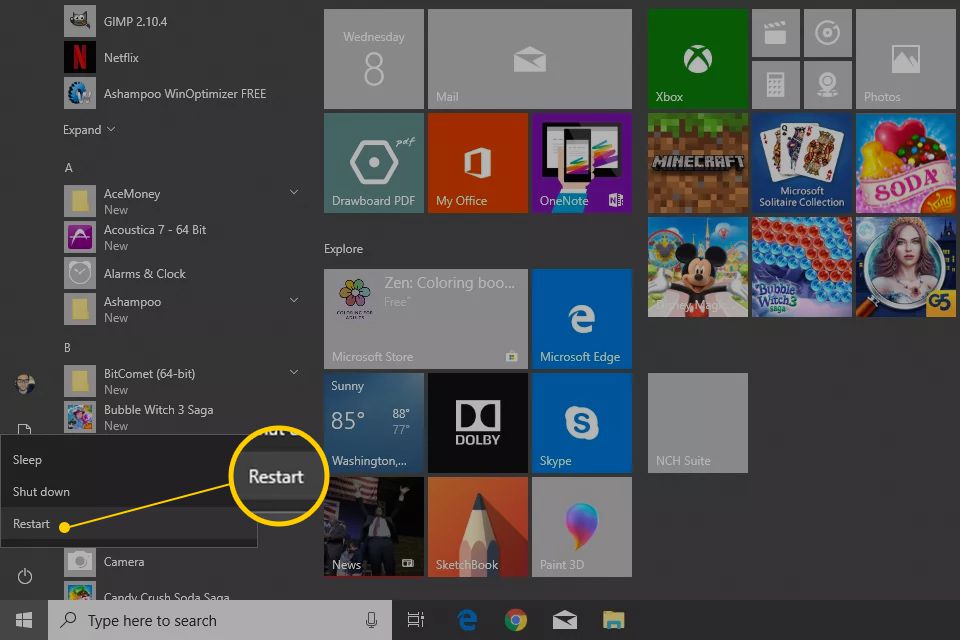
-
Auswählen Wiederaufnahme.
Verwenden des Hauptbenutzermenüs
Die zweite ist etwas schneller und erfordert nicht das vollständige Startmenü:
-
Öffnen Sie das Hauptbenutzermenü durch Drücken von Gewinnen (Windows) -Taste und X.
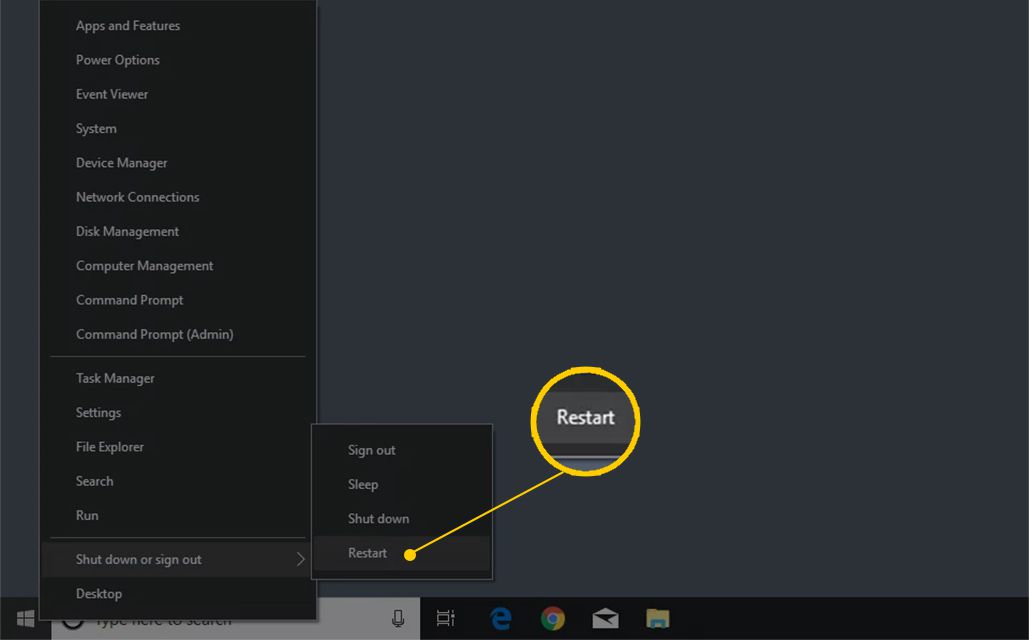
-
Mehr praktische Tipps und Inspiration in Herunterfahren oder abmelden.
-
Auswählen Wiederaufnahme.
Der Windows 8-Startbildschirm funktioniert anders als die Startmenüs in anderen Windows-Versionen. Installieren Sie einen Windows 8-Startmenüersatz, um den Startbildschirm auf ein älteres Startmenü zurückzusetzen und den Zugriff auf die Neustartoption zu erleichtern.
So starten Sie einen Windows 7-, Vista- oder XP-Computer neu
Der schnellste Weg, um Windows 7, Windows Vista oder Windows XP neu zu starten, ist über das Startmenü:
-
Öffnen Sie das Startmenü in der Taskleiste.
-
Wählen Sie unter Windows 7 und Vista den kleinen Pfeil rechts neben der Schaltfläche "Herunterfahren".
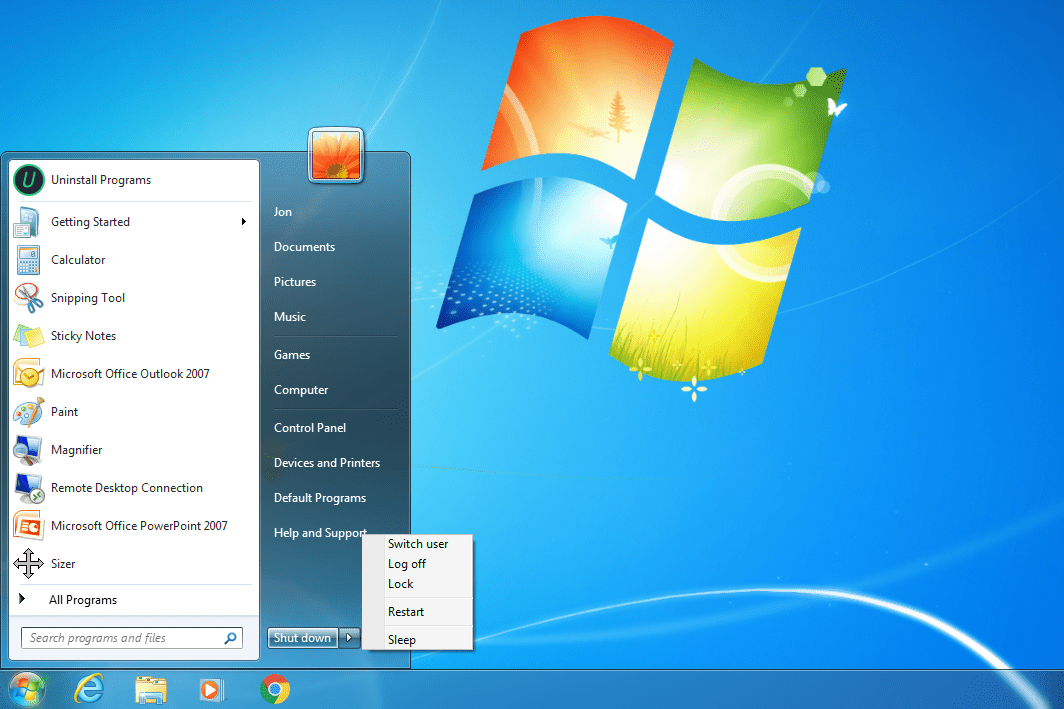
Windows 7-Optionen zum Herunterfahren.
Wählen Sie in Windows XP schließen or Computer ausschalten.
-
Auswählen
Wiederaufnahme.
So starten Sie einen Computer mit Strg + Alt + Entf neu
Verwenden Sie die Tastenkombination Strg + Alt + Entf, um das Dialogfeld zum Herunterfahren in allen Windows-Versionen zu öffnen. Dieser Ansatz ist eine optionale Methode, die genauso gut funktioniert wie die Verwendung des Startmenüs oder des Startbildschirms.
Die Bildschirme sehen je nach verwendeter Windows-Version unterschiedlich aus. Sie bieten jedoch die Möglichkeit, den Computer neu zu starten:
- Windows-10 und 8: Wählen Sie das Power-Symbol unten rechts auf dem Bildschirm, um das zu finden Wiederaufnahme .
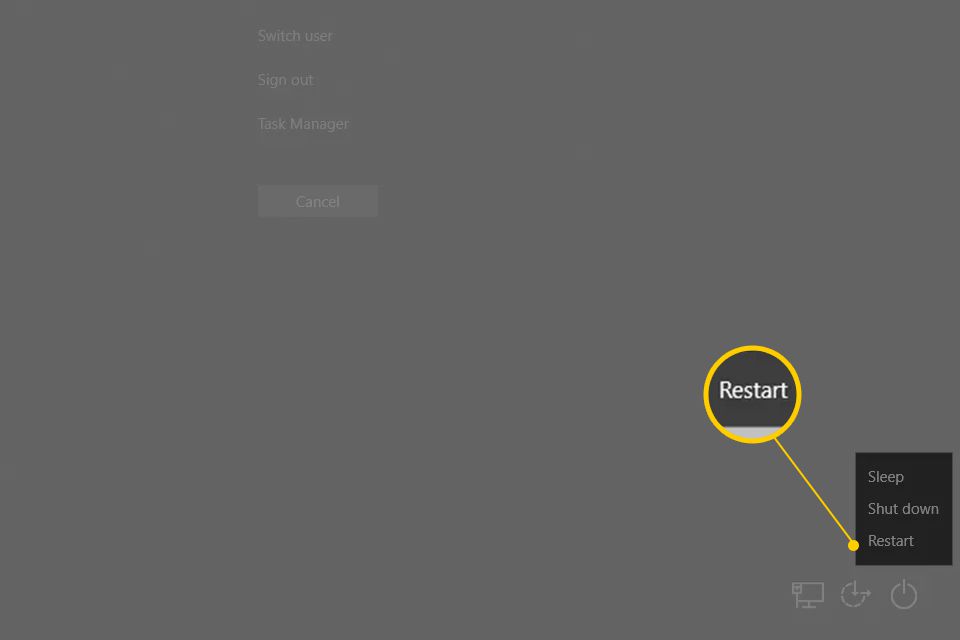
- Windows 7 und Vista: Wählen Sie den Pfeil neben dem roten Netzschalter in der unteren rechten Ecke des Bildschirms aus und wählen Sie dann Wiederaufnahme.
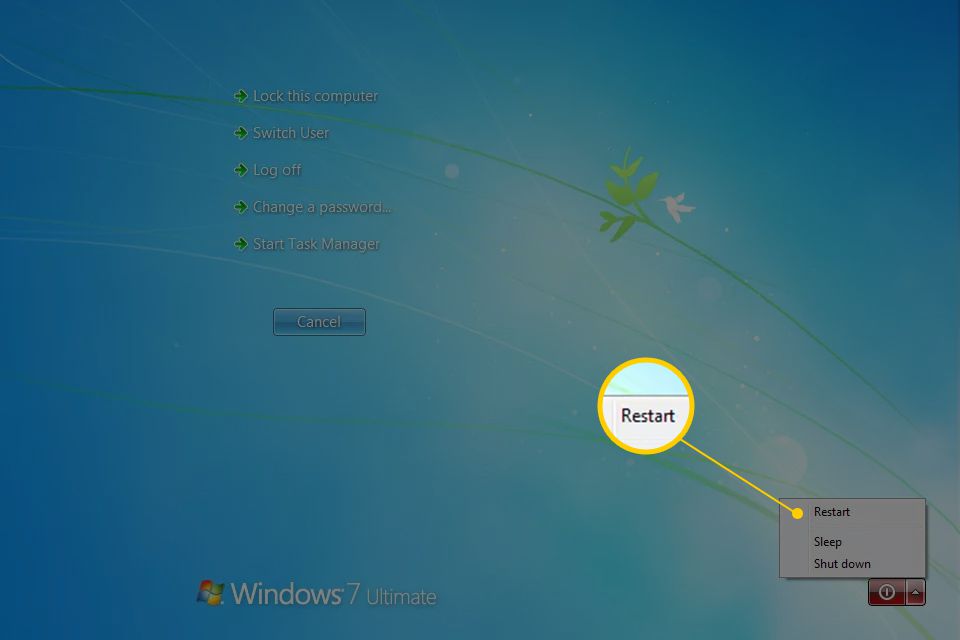
- Windows XP: Wählen schließen aus dem Menü und dann Wiederaufnahme.
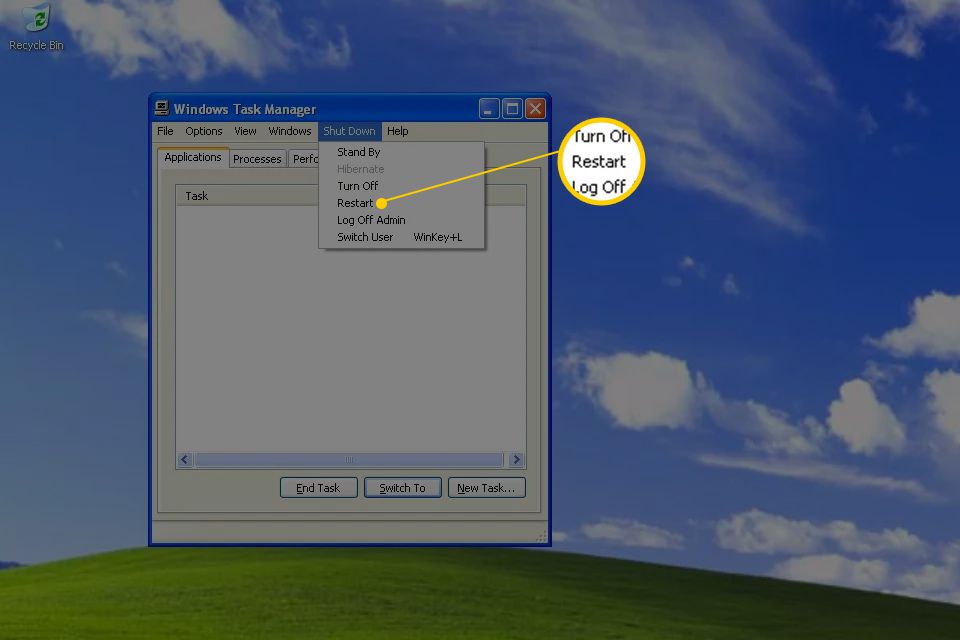
So starten Sie Windows über eine Eingabeaufforderung neu
Starten Sie Windows über die Eingabeaufforderung mit dem Herunterfahren neu Befehl.
-
Öffnen Sie die Eingabeaufforderung.
-
Geben Sie diesen Befehl ein und drücken Sie Weiter:
Herunterfahren / r
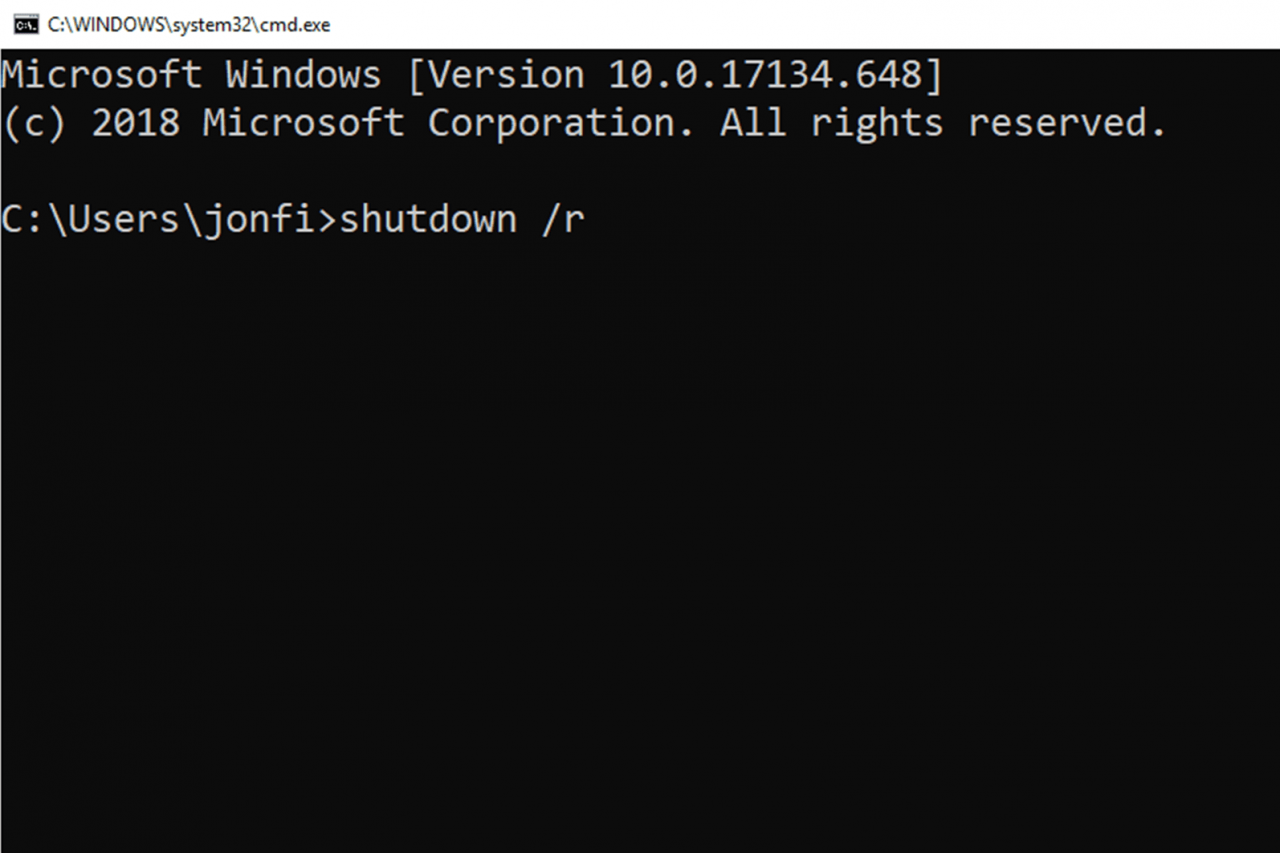
Die /r Der Parameter gibt an, dass der Computer neu gestartet werden soll, anstatt ihn nur herunterzufahren (was passiert, wenn /s wird genutzt).
-
Warten Sie, während der Computer neu gestartet wird.
Der gleiche Neustartbefehl kann im Dialogfeld Ausführen verwendet werden (Win + R.).
Starten Sie den PC mit einer Batchdatei neu
Geben Sie denselben Befehl ein, um einen Computer mit einer Batchdatei neu zu starten. So etwas startet den Computer in 60 Sekunden neu:
Herunterfahren / r-t 60
Lesen Sie hier mehr über den Befehl shutdown, in dem andere Parameter erläutert werden, die beispielsweise das Erzwingen des Herunterfahrens von Programmen und das Abbrechen eines automatischen Herunterfahrens festlegen.
"Neustart" bedeutet nicht immer "Zurücksetzen"
Seien Sie vorsichtig, wenn Sie die Option zum Zurücksetzen sehen. Ein Neustart, auch als Neustart bezeichnet, wird manchmal auch als Zurücksetzen bezeichnet. Der Begriff Zurücksetzen wird jedoch häufig auch synonym mit einem Zurücksetzen auf die Werkseinstellungen verwendet. Dies bedeutet ein vollständiges Löschen und erneutes Installieren eines Systems, etwas ganz anderes als ein Neustart und nichts, was Sie leicht nehmen möchten.
Siehe Neustart vs Zurücksetzen: Was ist der Unterschied? für mehr Informationen.
So starten Sie andere Geräte neu
Es sind nicht nur Windows-PCs, die auf eine bestimmte Weise neu gestartet werden sollten, um Probleme zu vermeiden. Weitere Informationen zum Neustart aller Arten von Technologien wie iOS-Geräte, Linux-Geräte, Smartphones, Tablets, Router, Drucker, Laptops, eReader und mehr finden Sie unter Neustart von Anything.

